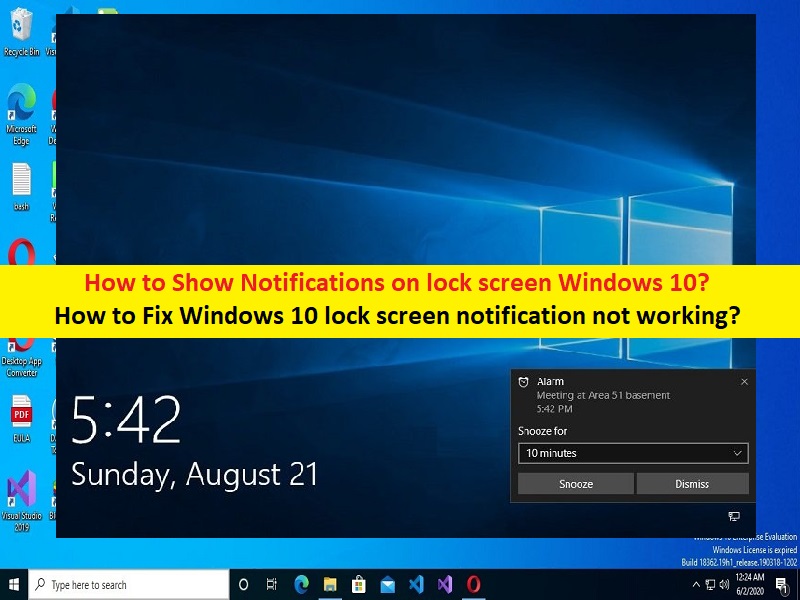
Tipps zum Beheben der nicht funktionierenden Windows 10-Sperrbildschirmbenachrichtigung:
In diesem Artikel werden wir besprechen, wie Benachrichtigungen auf dem Sperrbildschirm von Windows 10 angezeigt werden, wie man behebt, dass die Benachrichtigung auf dem Sperrbildschirm von Windows 10 nicht funktioniert. Sie werden mit einfachen Schritten/Methoden dazu geführt. Lassen Sie uns die Diskussion beginnen.
“Windows 10-Sperrbildschirmbenachrichtigung funktioniert nicht“:
Der Windows 10-Sperrbildschirm ist der Bildschirm, den Sie sehen, wenn Sie Ihren Windows-PC/Laptop sperren, oder er wird automatisch gesperrt, nachdem Sie ihn eine Weile nicht benutzt haben. PC/Laptop mit Sperrbildschirm wird auch beim Start angezeigt und wenn Sie abgemeldet sind und mindestens eine Minute lang im Leerlauf sind. Um den Sperrbildschirm auf einem Windows 10-Computer zu schließen, müssen Sie sich auf dem Bildschirm anmelden und sich bei Ihrem Windows anmelden.
Sie können den Sperrbildschirm auch per Touch, Tastatur oder durch Ziehen mit der Maus auf Ihrem Windows-Computer schließen. Während des Windows 10-Sperrbildschirms zeigt Ihr Windows-Konto standardmäßig die Benachrichtigungen von den Apps und anderen Absendern an. Das bedeutet, dass Sie die Benachrichtigungen von Apps und Absendern sehen können, selbst wenn sich Ihr Windows 10-PC/Laptop im Sperrbildschirmmodus befindet. Mehrere Benutzer berichteten jedoch, dass sie mit dem Problem konfrontiert waren, dass die Benachrichtigung auf dem Sperrbildschirm von Windows 10 nicht funktioniert.
Manchmal tritt diese Art von Problem aufgrund vorübergehender Probleme auf Ihrem Computer auf. Sie können Ihren Computer einfach ordnungsgemäß neu starten, um das vorübergehende Problem zu beheben und dieses Problem zu lösen. Ein weiterer möglicher Grund für das Problem können falsche Einstellungen bei den Apps und andere Probleme sein. Es ist möglich, dieses Problem mit unseren Anweisungen zu beheben und hilft Ihnen, Benachrichtigungen auf dem Sperrbildschirm anzuzeigen. Gehen wir zur Lösung.
Wie behebt man, dass die Windows 10-Sperrbildschirmbenachrichtigung nicht funktioniert?
Methode 1: Aktivieren/deaktivieren Sie Ihre Benachrichtigung auf dem Sperrbildschirm in Windows 10
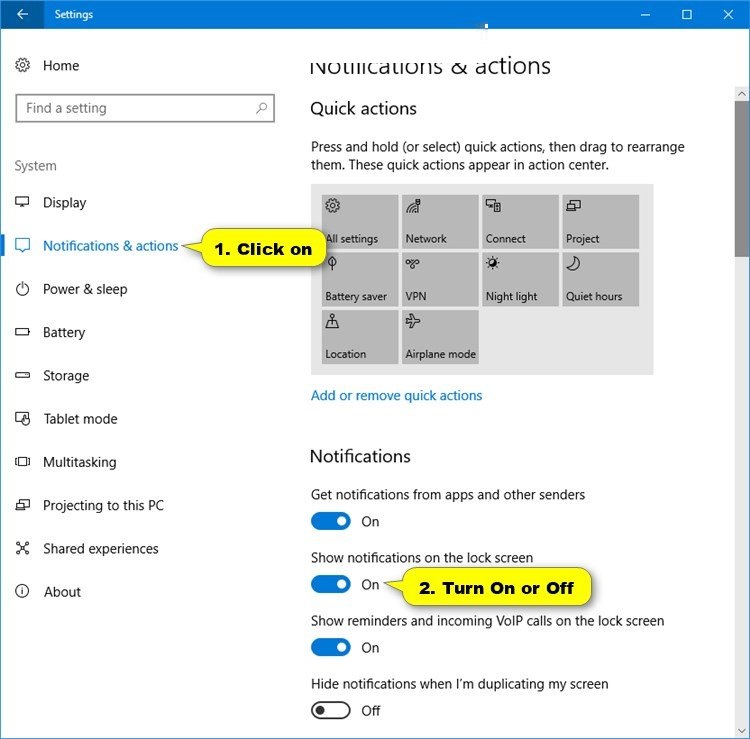
Schritt 1: Öffnen Sie die App „Einstellungen“ auf dem Windows-PC über das Windows-Suchfeld und gehen Sie zu „System > Benachrichtigungen und Aktionen“.
Schritt 2: Sie erhalten ein neues Benachrichtigungsfenster, dort stehen viele Optionen zur Verfügung. Die zweite Option ist „Benachrichtigung auf Sperrbildschirm anzeigen“. Sie können es einschalten, indem Sie den Knopf von links nach rechts schieben.
Hinweis: Wenn Sie die Benachrichtigung ausschalten möchten, wenn Ihr Bildschirm gesperrt ist, wiederholen Sie die obigen Schritte, aber schieben Sie diesmal die Taste von rechts nach links, um sie auszuschalten.
Methode 2: Lassen Sie Apps im Hintergrund laufen, um zu beheben, dass die Windows 10-Sperrbildschirmbenachrichtigung nicht funktioniert
Dieses Problem kann auftreten, wenn bestimmte Apps möglicherweise nicht im Hintergrund ausgeführt werden. Sie können zulassen, dass Apps im Hintergrund ausgeführt werden, um das Problem zu beheben.
Schritt 1: Öffnen Sie die App „Einstellungen“ und gehen Sie zu „Datenschutz > Hintergrund-Apps“.
Schritt 2: Aktivieren Sie die Option „Apps im Hintergrund ausführen lassen“.
Schritt 3: Schalten Sie die Apps ein, von denen Sie die Benachrichtigung erhalten möchten. Wenn Sie fertig sind, starten Sie Ihren Computer neu und prüfen Sie, ob er funktioniert.
Methode 3: Aktivieren Sie Benachrichtigungen für bestimmte Apps
Schritt 1: Öffnen Sie die App „Einstellungen“ und gehen Sie zu „System > Benachrichtigungen & Aktionen“.
Schritt 2: Stellen Sie sicher, dass „Benachrichtigungen erhalten“ von Apps und anderen Absendern aktiviert ist. Scrollen Sie nach unten und sehen Sie sich die Liste der Apps an. Stellen Sie sicher, dass die Apps, von denen Sie Benachrichtigungen erhalten möchten, aktiviert sind.
Methode 4: Aktivieren Sie Benachrichtigungen über die Registrierung
Schritt 1: Öffnen Sie die App „Registry Editor“ auf dem Windows-PC über das Windows-Suchfeld und navigieren Sie zum folgenden Pfad
HKEY_CURRENT_USER\Software\Microsoft\Windows\CurrentVersion\PushNotifications
Schritt 2: Ändern Sie den Wert für „ToastEnabled DWORD“ auf „1“ und speichern Sie die Änderungen. Wenn Sie fertig sind, starten Sie Ihren Computer neu und prüfen Sie, ob er für Sie funktioniert.
Beheben Sie Windows-PC-Probleme mit dem „PC Repair Tool“:
“PC Repair Tool“ ist eine einfache und schnelle Möglichkeit, BSOD-Fehler, DLL-Fehler, EXE-Fehler, Probleme mit Programmen/Anwendungen, Malware- oder Virenproblemen, Systemdateien oder Registrierungsproblemen und anderen Systemproblemen mit nur wenigen Klicks zu finden und zu beheben.
⇓ Holen Sie sich das PC-Reparatur-Tool
Fazit
Ich bin sicher, dieser Beitrag hat Ihnen geholfen, wie Sie Benachrichtigungen auf dem Sperrbildschirm von Windows 10 anzeigen, wie Sie beheben, dass die Benachrichtigung auf dem Sperrbildschirm von Windows 10 nicht funktioniert. Sie können dazu unsere Anweisungen lesen und befolgen. Das ist alles. Für Anregungen oder Fragen schreiben Sie bitte in das Kommentarfeld unten.